"Vaimoni vanha iPhone 4 on poistettu käytöstä ja haluan nollata sen myyntiä varten. Mutta unohdin salasanan. Kuinka voin nollata lukitun iPhonen."
IPhonen tehdasasetusten palauttaminen on hyvin yleistä, jos haluat myydä vanhan iPhonen tai korjata käytöstä poistetun iPhonen. Jos kuitenkin unohdit salasanan ja iPhone on lukittu, sen tekeminen näyttää olevan vaikeampaa. Tässä viestissä olemme koonneet neljä tapaa auttaa sinua nollaamaan lukitun iPhonen iTunesin, iCloudin ja muiden kolmannen osapuolen sovellusten avulla, jotta voit käyttää iPhoneasi poistamalla salasanan tai vain tyhjentämällä kaiken sisällön ja asetukset luopuaksesi iPhone.

Palauta lukittu iPhone
Uusi iOS 17 -järjestelmä on julkaistu. Siihen on lisätty melko paljon upeita ominaisuuksia. iPhonen vianmäärityksessä nollausmenetelmää on parannettu. Jos et syötä salasanaa useiden yritysten jälkeen, iPhonesi lukitaan ja voit pyyhkiä sen ilman kolmannen osapuolen työkaluja, kunhan muistat Apple ID -salasanasi.
Vaihe 1 Kun olet yrittänyt useita kertoja vääriä salasanoja, näet Turvalukitus ilmoitus.
Vaihe 2 Napauttaa Poista iPhone oikeassa alakulmassa.
Vaihe 3 Vahvista napauttamalla pyyhkiä.
Vaihe 4 Anna Apple ID -salasanasi kirjautuaksesi ulos iPhonestasi.
Vaihe 5 Vahvista prosessin jatkaminen napauttamalla Poista uudelleen.
Vaihe 6 Odota, että iPhone käynnistyy uudelleen ja aseta se alusta alkaen.
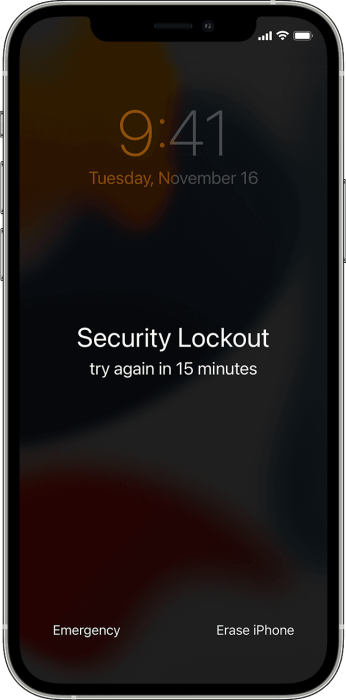
Tässä menetelmässä sinun on varmistettava yksi asia, että olet synkronoinut iPhonesi tietokoneelle iTunesin kanssa.
Vaihe 1 Kytke lukittu iPhone tietokoneeseen, jonka olet synkronoinut iTunesin kanssa.
Vaihe 2 Suorita iTunes ja tee iPhone-varmuuskopio iTunesiin iPhonen nykyisten tietojen suhteen. Napsauta "Varmuuskopioi nyt" kohdassa "Varmuuskopiot".
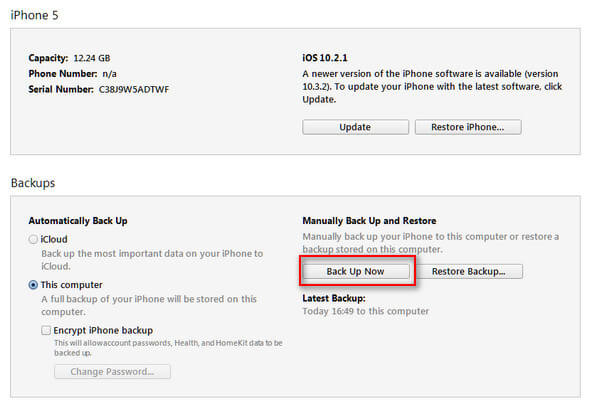
Vaihe 3 Kun olet tehnyt varmuuskopion, napsauta "Palauta iPhone" seurataksesi näytön ohjeita iPhonen tehdasasetusten palauttamiseksi.
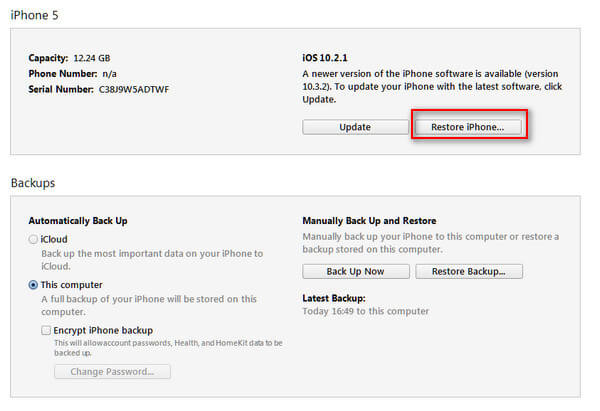
Vaihe 4 iPhonesi palautetaan "Asetusnäyttöön". Napauta vain "Palauta iTunes-varmuuskopiosta" palauttaaksesi juuri tekemäsi varmuuskopion iPhoneen.

Huomautus: Tässä jaamme tapoja avata salasanalla lukittu iPhone, ei SIM-lukittu iPhone. Lisätietoja SIM-lukitusta iPhonesta on osoitteessa iPhonen SIM-kortin lukitus.
Kun iPhonesi on lukittu ulos etkä ole koskaan synkronoinut iTunesin kanssa, voit palauttaa lukitun iPhonen tehdasasetukset noudattamalla tätä menetelmää.
Vaihe 1 Suorita iTunes tietokoneellasi ja liitä iPhone tietokoneeseen USB-kaapelilla.
Vaihe 2 Aseta iPhone palautustilaan
iPhone 6s ja aikaisemmat: Pidä "Sleep/Wake"- ja "Home"-painikkeita painettuna samanaikaisesti, vapauta ne, kunnes näet Apple-logon.
iPhone 7/7 Plus/8/8 Plus: Pidä "Sleep/Wake"- ja "Volume Down" -painikkeita painettuna samanaikaisesti, vapauta ne, kunnes näet Apple-logon.
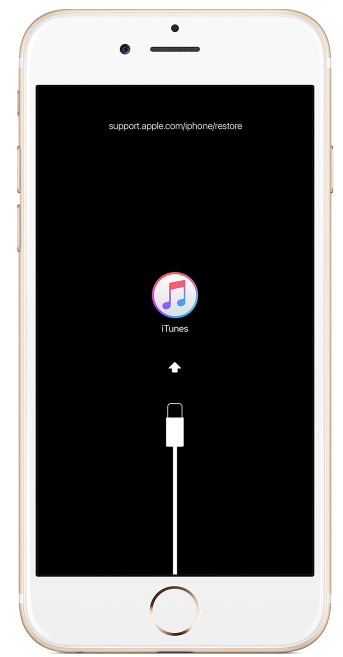
Vaihe 3 Palauta iPhone
Napsauta "Palauta" ponnahdusikkunasta, jossa lukee "iPhone "iPhone XX":ssä on ongelma, joka vaatii sen päivittämistä tai palauttamista.

Sitten iTunes lataa lukitun iPhonen ohjelmiston, ja sinun täytyy vain odottaa kärsivällisesti poistuaksesi palautustilasta.
Tällä tavalla sinun on otettava "Etsi oma iPhone" -sovellus käyttöön iPhonessa ja muistettava iCloud-tili.
Vaihe 1 Mene https://www.icloud.com/find, kirjaudu sisään Apple-tunnuksesi ja salasanasi.
Vaihe 2 Napsauta avattavaa luetteloa Kaikki laitteet ja etsi iPhone.
Vaihe 3 Napsauta "Poista iPhone XX", jos haluat poistaa kaiken sisällön ja asetukset iPhonesta, myös salasanan.

Jos unohdat iCloud-salasanan tai et ole koskaan synkronoitu iTunesin kanssa edes ilman iTunesia, voit käyttää tätä iOS-järjestelmän palauttaminen auttaa palauttamaan lukittu iPhone tehdasasetuksiin poistamalla kaikki tiedot.
Vaihe 1 Suorita iOS-järjestelmän palautus tietokoneellasi. Valitse "Lisää työkaluja"> "iOS-järjestelmän palautus".

Vaihe 2 Aseta iPhone palautustilaan noudattamalla näytön ohjeita.

Vaihe 3 "Vahvista" valitaksesi oikeat tiedot. Napsauta sitten "Korjaa", jotta iPhone voi korjata tehdasasetusten palauttamisen.

Tässä on esitetty neljä tapaa nollata lukittu iPhone ilman salasanaa. Lisää neuvoja on tervetullut tämän viestin parantamiseksi auttamaan enemmän ihmisiä.
Jos kadotit Apple-tunnuksesi, voit lukea tämän sivun osoitteeseen nollaa Apple ID yksityiskohtaisilla vaiheilla.